Win10技术预览版现已公开提供下载,本文为新手朋友们详解一下常用的几个安装方法,请根据自己的需求选择最佳安装法。黯淡提醒大家,Win10技术预览版是微软为了接受技术人员反馈信息以进一步改进和完善产品而发布,其在使用过程中不可避免会出现一些bug或者软件兼容问题,因此不建议用它来替代当前正在使用的系统,最好先安装双系统或在虚拟机中体验Win10最新特性。
1、下载系统镜像
中文(简体)64 位 (x64):http://go.microsoft.com/fwlink/?LinkId=510229
SHA-1 散列值:135E3193571C5AF9FBF36D24D07B2BE7EE49B2E8
中文(简体)32 位 (x86):http://go.microsoft.com/fwlink/?LinkId=510230
SHA-1 散列值:3EE3A2033BE666BA55AFED3FCF6BB52A7C15C7CC
下载完成后请验证SHA-1值。
2、制作启动盘
①、如果你的电脑支持刻录,并且有空白光盘,请将下载的镜像刻录到光盘,从光盘启动安装。
②、如果有4G的U盘,请用U盘制作启动盘。教程:https://www.andan.me/diary/462.html (推荐)
③、如果你的系统位数和要安装的位数一致,可以用虚拟光驱挂载下载的镜像文件,然后启动安装程序。(不推荐)
3、开始安装
①、启动电脑,BIOS自检的时候按 F12 进入启动设备选择菜单(具体因电脑型号不同可能不一定,部分笔记本可能需要先按ESC,然后再根据提示选择Boot Menu)。根据自己的情况选择,如果用光盘,请选择有CD/DVD字眼的,如果是U 盘,请选择带有USB字眼的。(光标上下键选择,回车键确认)
②、回车之后,会启动安装程序,如下图。耐心等待即可~
③、出现安装界面,点击下一步即可。
④:点击现在安装
⑤:接受许可条款,然后下一步
⑥、选择自定义
⑦、选择系统分区,然后点击下一步。(千万不要选错,正常情况下,都是第一个,最好根据大小核对一下)
⑧、开始安装,此过程根据电脑配置需要10分钟或更多的时间,期间会重启数次。建议泡杯茶,然后一边品茶,一边等待~
⑨、重启数次后,会到这个界面,继续等待~
⑩、一路等待,一致到这里,选择使用快速设置。(同时提醒下,如果没有微软的账号,建议断网,这样可以加快速度。当然,如果有账号请联网,用账号可以同步电脑设置等,也非常方便的。)
⑪、我这里是演示,所以断网了,没有检测到网络,会提示创建本地账号,单机创建本地账号即可。
⑫、输入你的用户名,随意~ 需要设置密码的可以填上密码,如果不设置就不填。
⑬、继续耐心等待,完成后会直接进入桌面。
看到请尽情使用吧,就说明完成了,会直接进入桌面。
哈哈,到这里,有没有眼前一亮的感觉呢~这就安装完成了~
正常情况下,连接上网络即可自动激活,如果无法激活,请检查网络是否通畅,如果网络正常,请用此密钥激活:NKJFK-GPHP7-G8C3J-P6JXR-HQRJR。
同时提醒,系统安装完首先请务必安装驱动,如果不会的,请下载驱动精灵或者驱动人生,根据提示即可完成安装。直至安装完所有驱动后,系统才能正常使用。
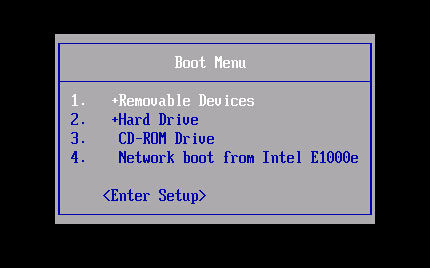

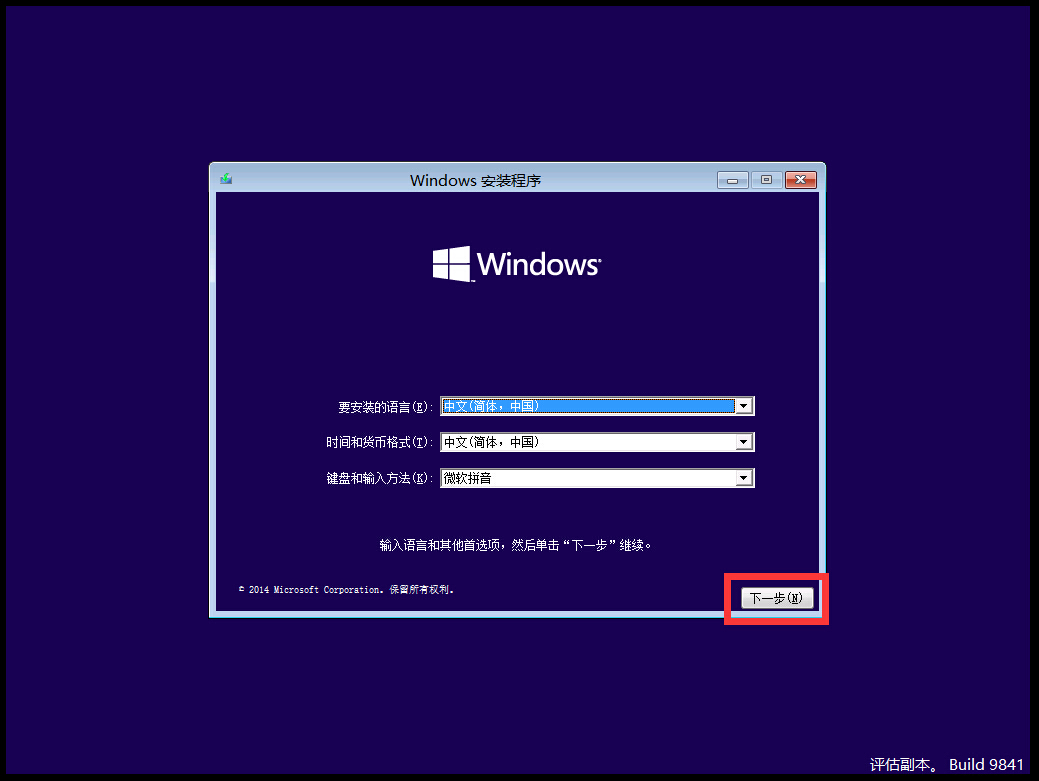
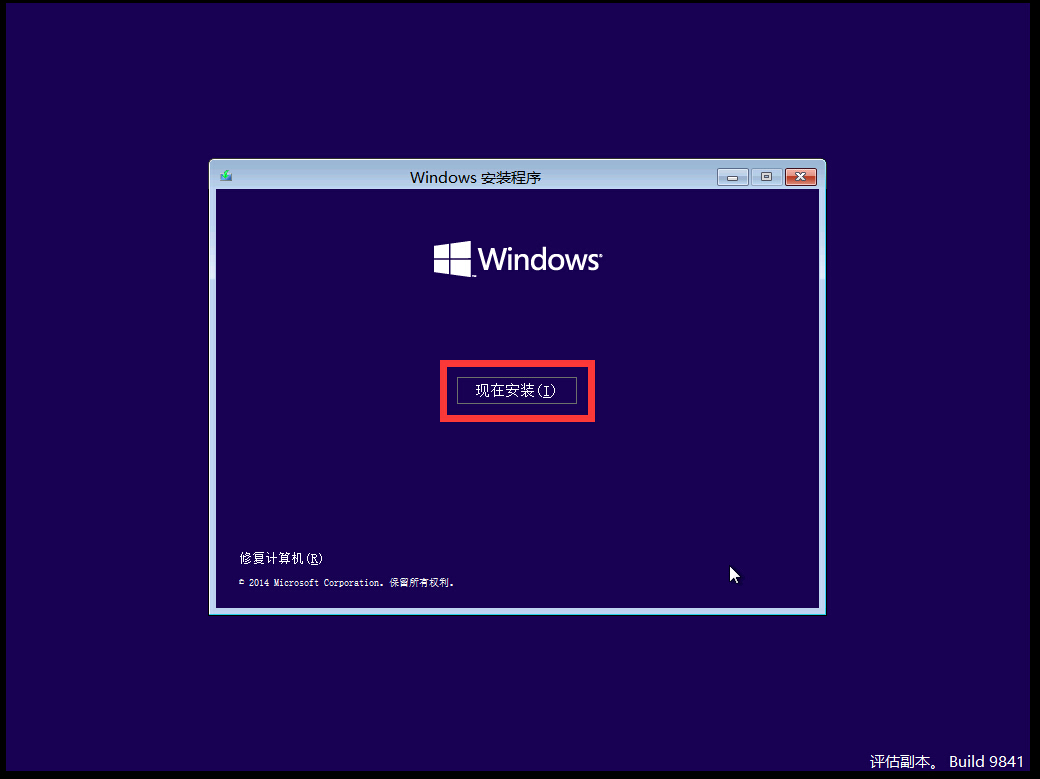
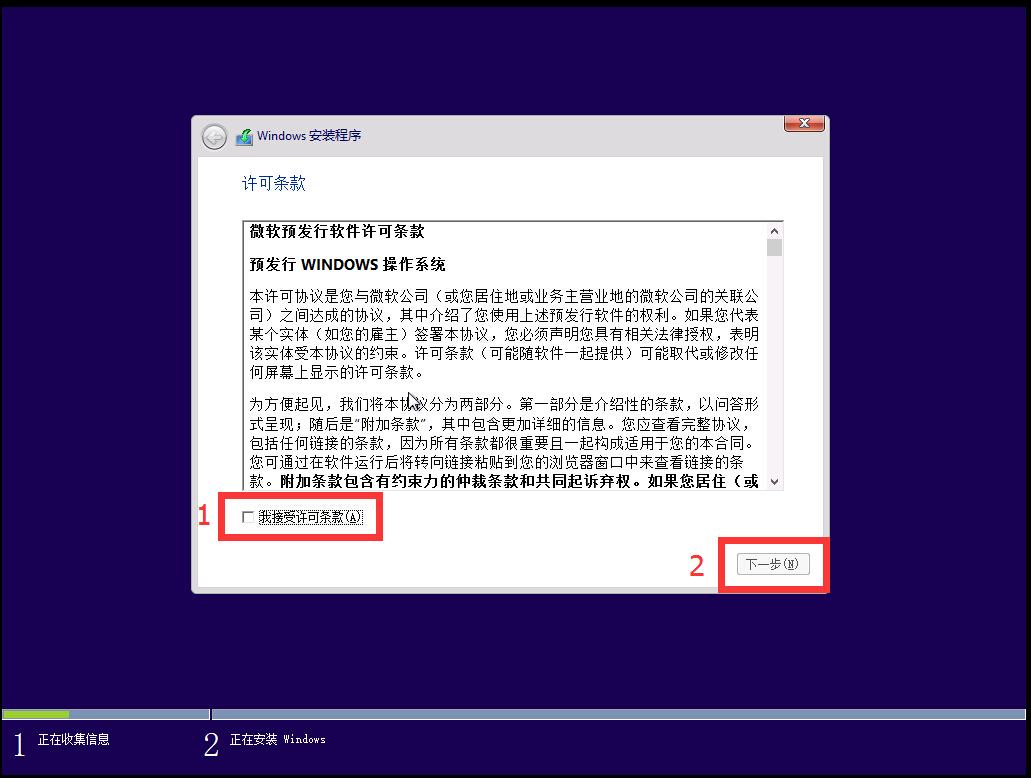
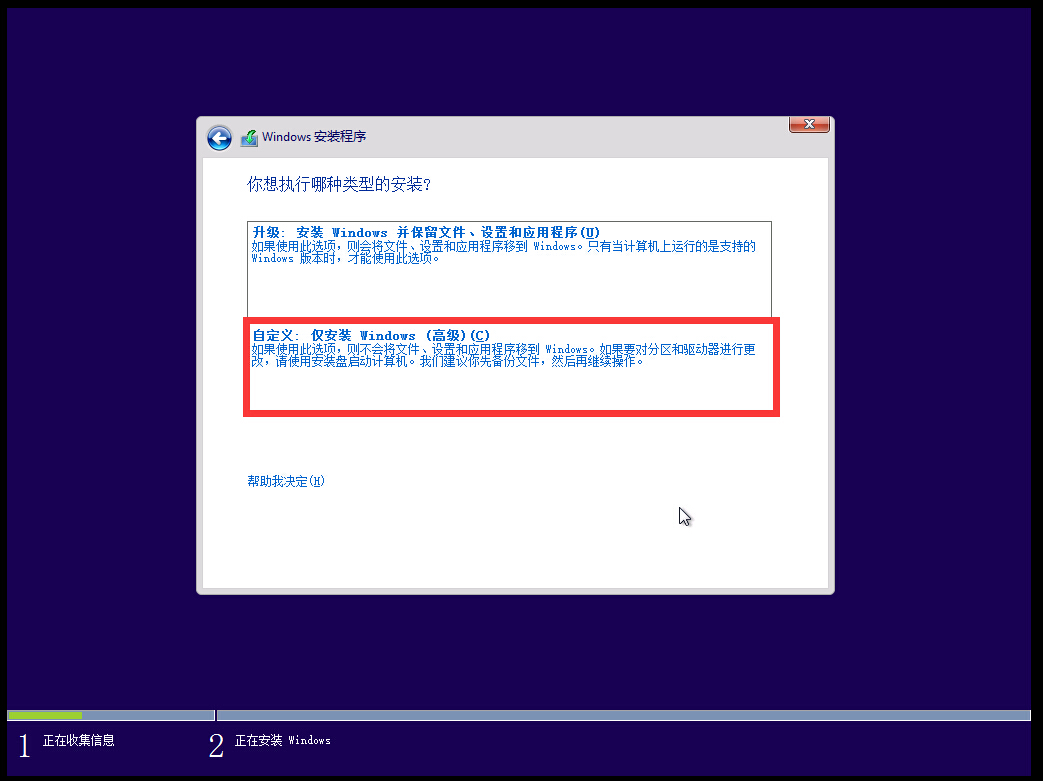
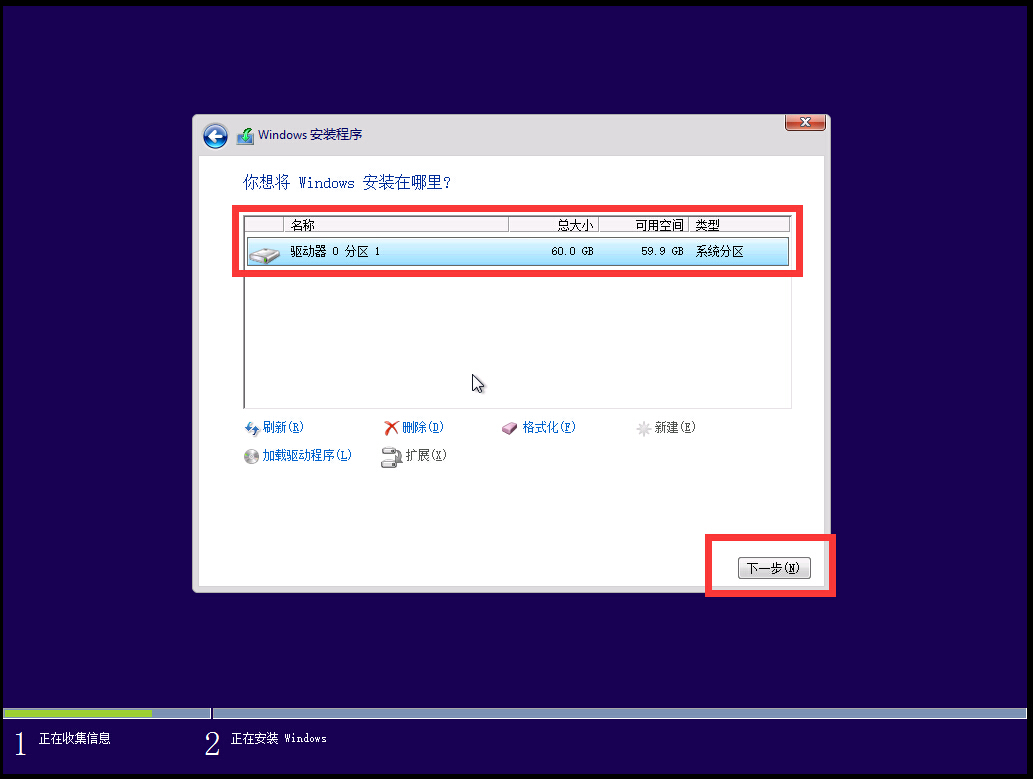
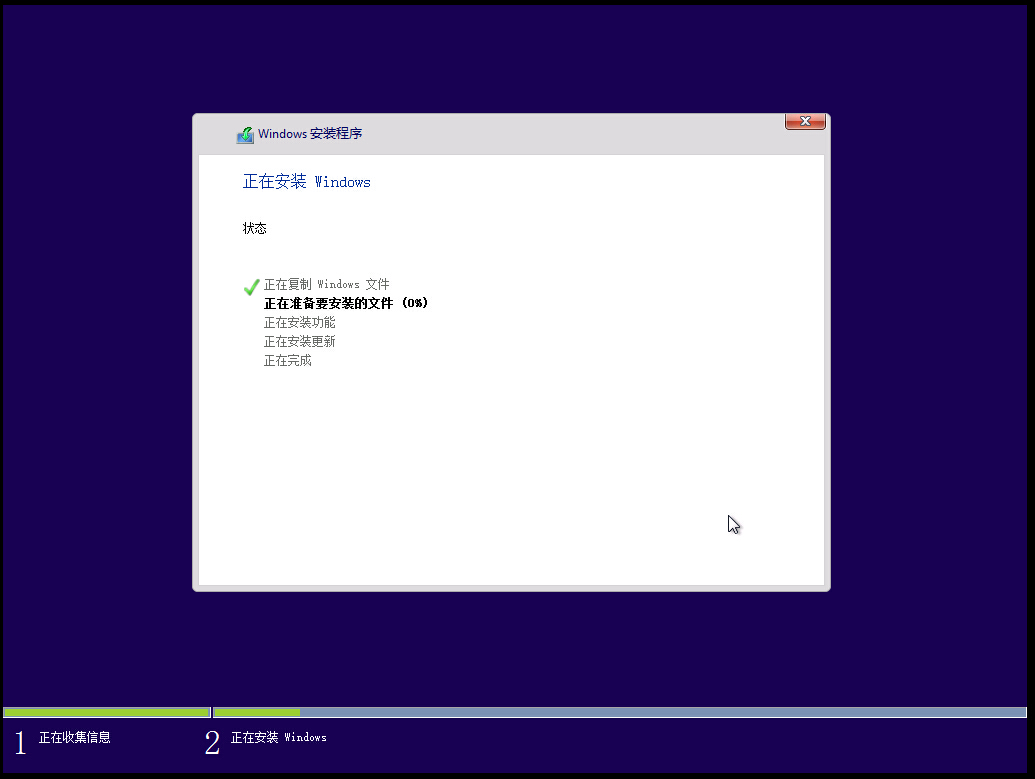
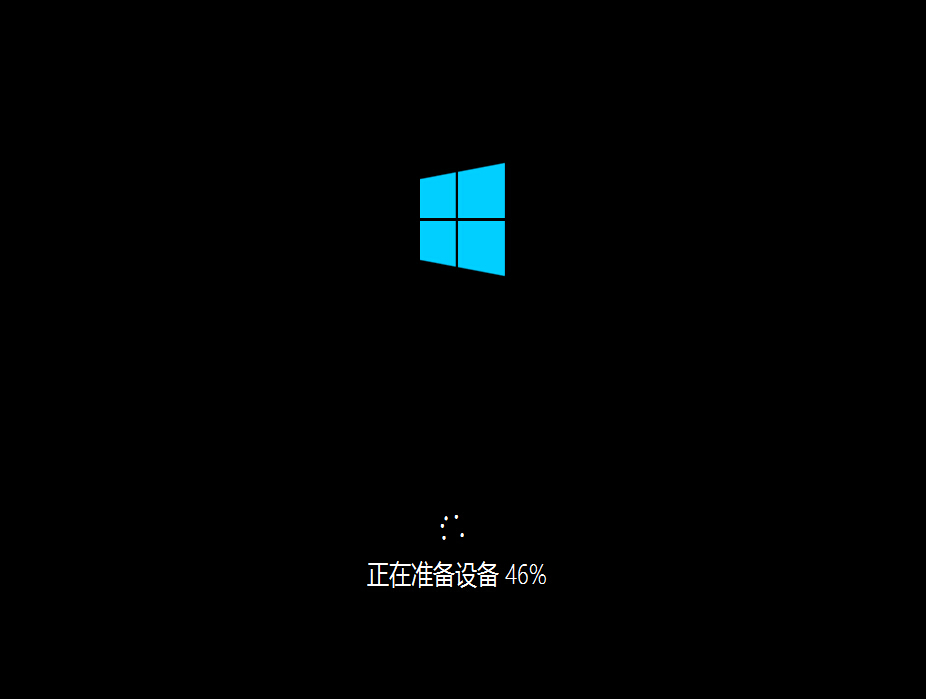
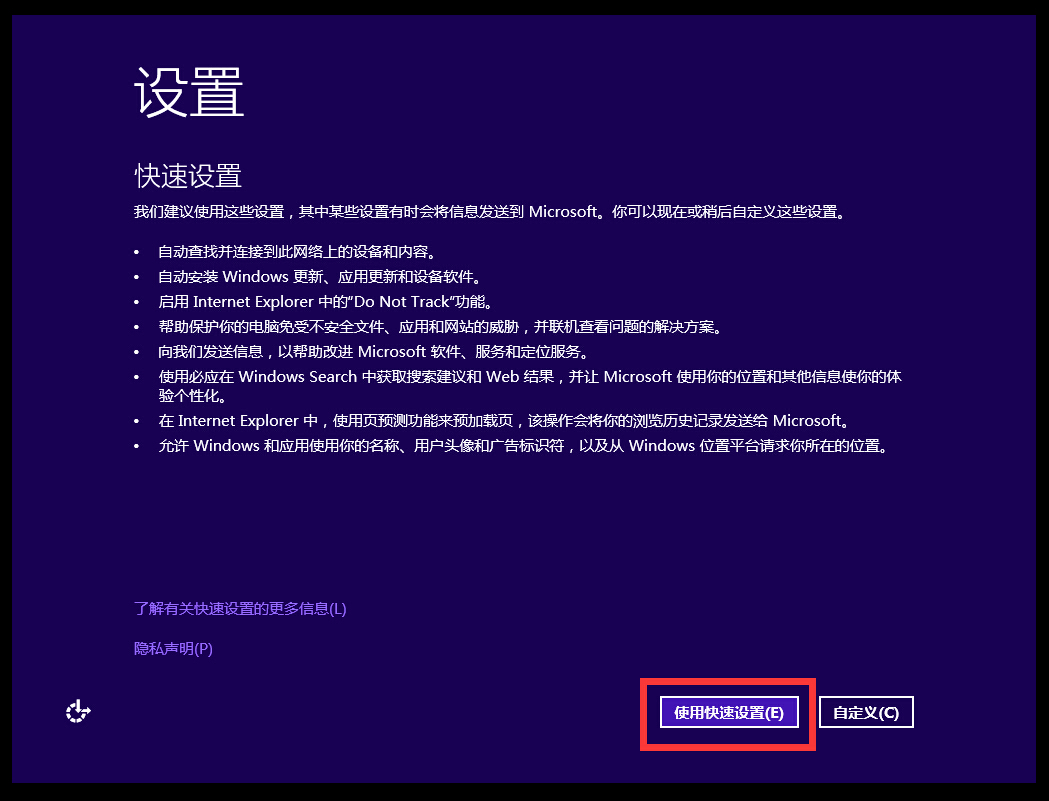

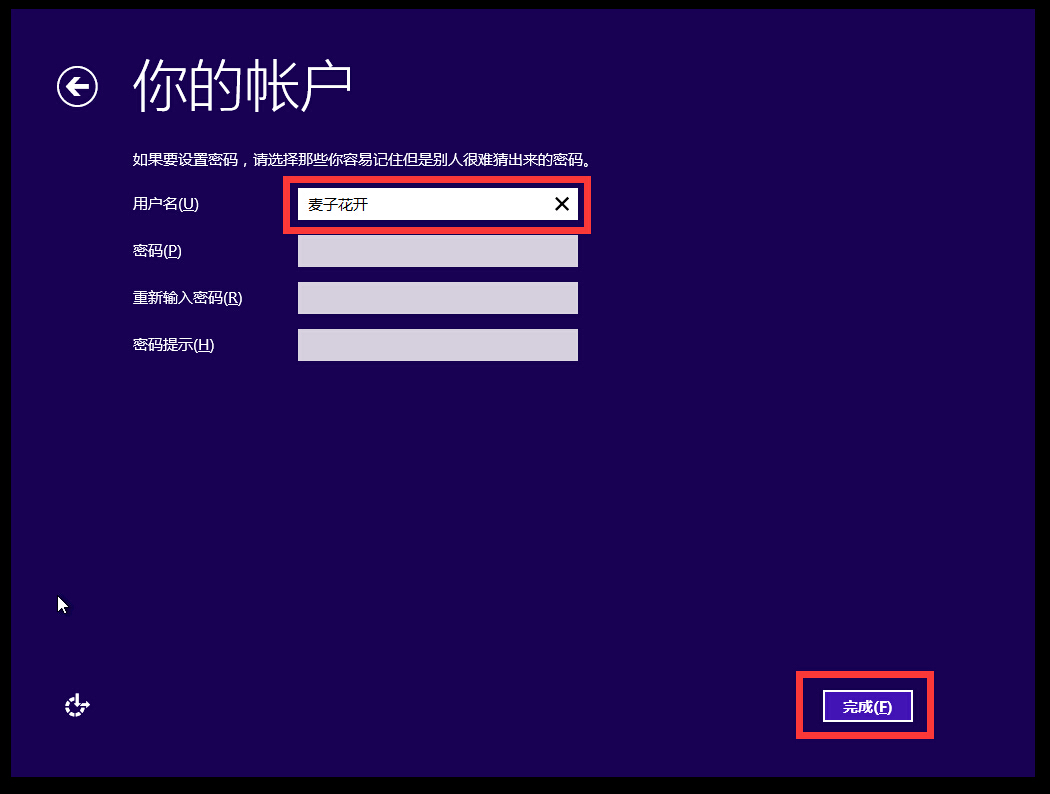


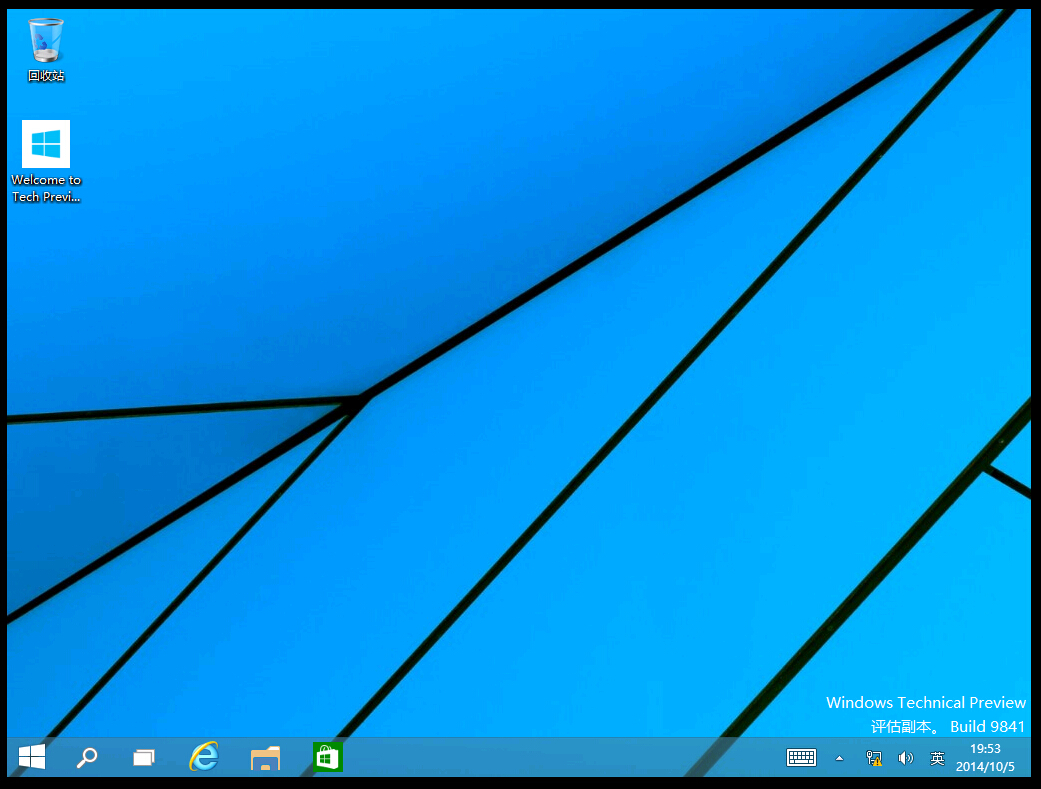

Comments | 4 条评论
一般都用EFI启动安装,不过没有博主这种折腾精神,打算在 Windows 8.1停留一下
@xnces : 8.1其实很不错的,我就好折腾~
@麦子花开 : 好折腾是个好习惯
@xnces : 哈哈,反正我当作是一种乐趣~